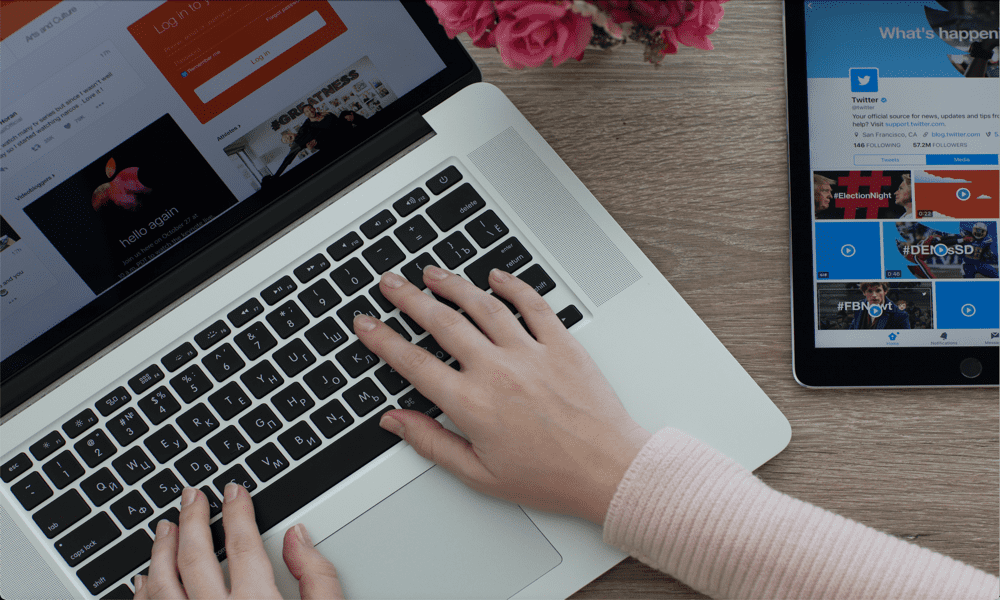Cuando algo sale mal con tu Mac, a veces la única solución es reiniciarlo. Aquí se explica cómo reiniciar una Mac.
Anuncios
Es el toque de atención de los equipos de soporte de TI de todo el mundo y el lema del programa de televisión. La multitud de TI: ¿Has probado a apagarlo y encenderlo? Muchas veces, apagar y encender el ordenador puede solucionar muchos de los problemas que presenta, pero hacerlo no siempre es tan sencillo.
Si estás usando una Mac, por ejemplo, normalmente puedes reiniciar tu computadora desde el menú Apple, pero ¿qué pasa si tu Mac está congelada y no puedes usar el mouse o el trackpad?
Anuncios
Afortunadamente, existen otras formas de hacer que tu Mac se reinicie o incluso forzarlo a hacerlo si no funciona. Aquí encontrará todo lo que necesita saber sobre cómo reiniciar una Mac.
Cómo reiniciar una Mac desde la barra de menú
Anuncios
Si no tienes ningún problema con tu Mac y aún puedes controlar el cursor con el mouse o el trackpad, reinicia tu Mac desde la barra de menú. Esto le brinda la opción de suspender, reiniciar o apagar completamente su Mac.
- clickea en el Basura icono a la izquierda de la barra de menú en la parte superior de la pantalla.
- seleccionar Reanudar.
- Se le pedirá que confirme su decisión.
- Si desea que las ventanas actualmente abiertas se vuelvan a abrir cuando se reinicie su Mac, asegúrese Vuelva a abrir Windows al volver a iniciar sesión está chequeado.
- Hacer clic Reanudar o espera a que termine la cuenta regresiva y tu Mac se reiniciará.
Cómo reiniciar una Mac usando el teclado
También puedes reiniciar tu Mac usando una combinación de teclas. Esto puede resultar útil si algo ha provocado que tu Mac se congele y no puedes mover el cursor para utilizar el método anterior. También es un buen método si prefieres usar el teclado en lugar de un mouse o trackpad para controlar tu Mac.
- Mantenga presionado el Control en tu Mac y mantenlo presionado para el siguiente paso.
- apretar Fuerza en el teclado de tu Mac. Puede parecer un símbolo de encendido, un símbolo de expulsión o puede estar en blanco con el sensor Touch ID integrado.
- seleccionar Reanudar en el menú que aparece.
- Tu Mac ahora se reiniciará.
Cómo forzar el reinicio de una Mac usando el teclado
Si la combinación de teclado anterior no funciona porque su Mac está congelada, deberá forzar el reinicio de su Mac. Puede forzar el reinicio de su Mac usando una combinación de teclas similar. Esto utilizará el botón de encendido de tu Mac, que también puede ser el botón Touch ID.
- Calma Ctrl+Comando y mantenlos presionados para el siguiente paso.
- Mantenga presionado el Fuerza en el teclado de tu Mac. Puede tener un símbolo de encendido o un símbolo de expulsión, o puede ser el botón Touch ID.
- Mantenga presionadas las tres teclas hasta que su Mac comience a reiniciarse.
- Ahora puedes soltar las teclas mientras tu Mac se reinicia.
Cómo forzar el reinicio de una Mac usando el botón de encendido
Si ninguno de los métodos anteriores funciona, puedes forzar el apagado de tu Mac usando el botón de encendido. Sin embargo, esto no reiniciará tu Mac. Tendrás que reiniciarlo manualmente presionando el botón de encendido una vez que tu Mac esté completamente apagada.
- Mantenga presionado el Fuerza en tu Mac.
- En MacBooks, estará en el teclado y tendrá un símbolo de encendido, un símbolo de expulsión o un sensor Touch ID.
- Para un iMac, Mac Studio o Mac Mini, el botón de encendido se encuentra en la parte posterior del dispositivo.
- Sigue presionando el botón de encendido hasta que tu Mac se apague.
- Espere unos segundos y presione el botón de encendido nuevamente para reiniciar su Mac.
Cómo reiniciar una Mac desde la Terminal
Si tu Mac no está completamente congelada, también puedes reiniciarla usando Terminal. También puede especificar cuánto tiempo debe esperar su Mac antes de reiniciarse.
- Iniciar el Terminal aplicación en tu Mac.
- Ingrese el siguiente comando para reiniciar inmediatamente: sudo apagado -r ahora
- Para reiniciar después de un período de tiempo determinado, reemplace ahora con el número de minutos antes de que desee que se realice el reinicio.
- Por ejemplo, para reiniciar su Mac en cinco minutos, escriba el siguiente comando: sudo apagado -r 5
- También puedes apagar tu Mac reemplazando -r con -Ho suspende tu Mac reemplazando -r con -s. sudo apagado -h ahora Este comando apagará completamente tu Mac. Para iniciar de nuevo, simplemente presiona el botón de encendido.
Obtenga más información sobre su Mac
Saber cómo reiniciar una Mac puede ayudar cuando algo sale mal, especialmente si no puedes usar el mouse o el trackpad porque tu Mac está congelada. Debe tener en cuenta que si fuerza el reinicio de su Mac, puede perder todos los datos no guardados. Si es posible, siempre es mejor utilizar los métodos de apagado estándar de Mac, que le pedirán que guarde cualquier trabajo no guardado antes de que comience el apagado.
No importa cuánto tiempo hayas tenido tu Mac, siempre hay algo más que puedes aprender sobre ella. Por ejemplo, ¿sabías que puedes proteger con contraseña una carpeta en tu Mac para mantener el contenido oculto de forma segura?